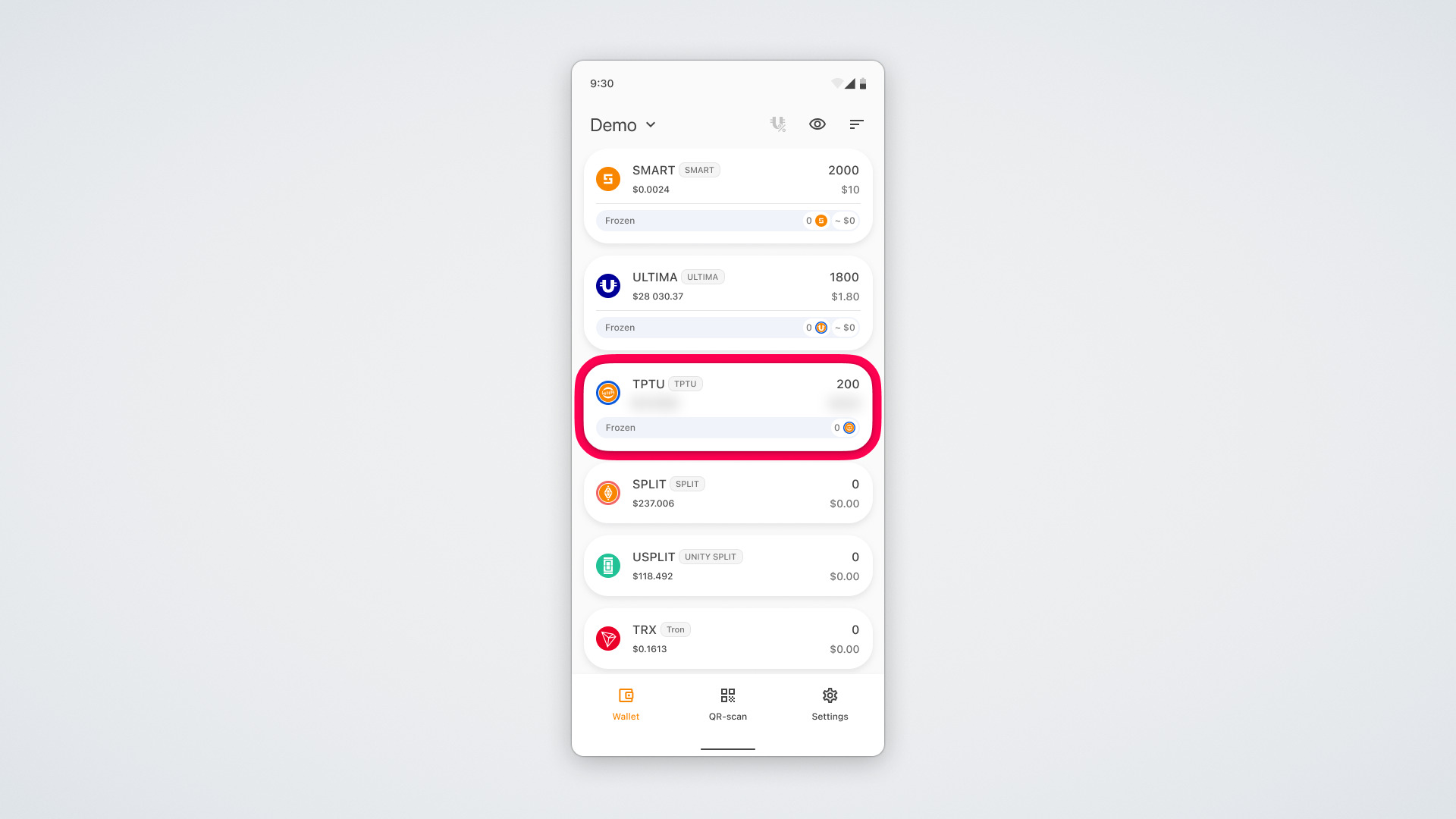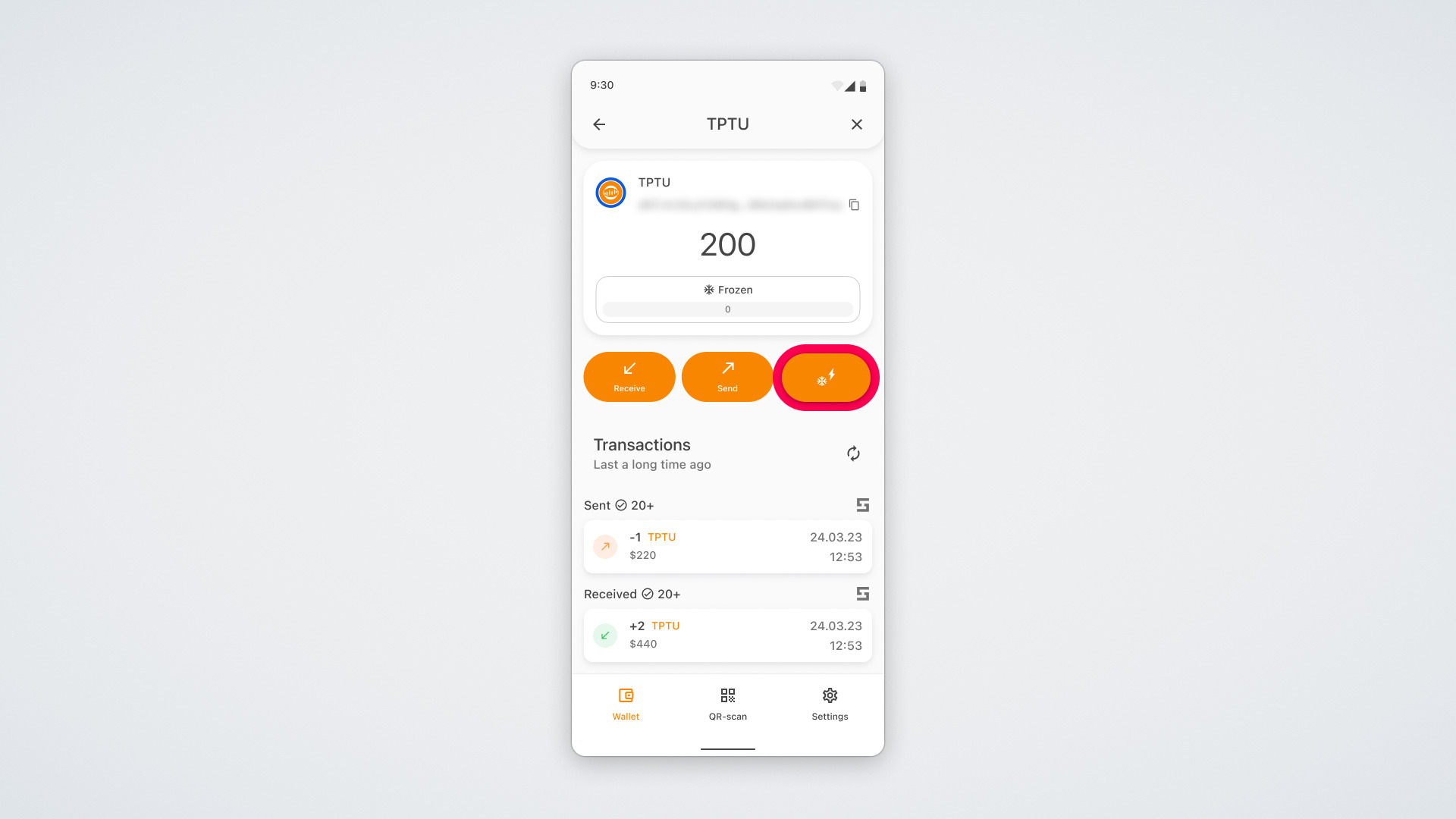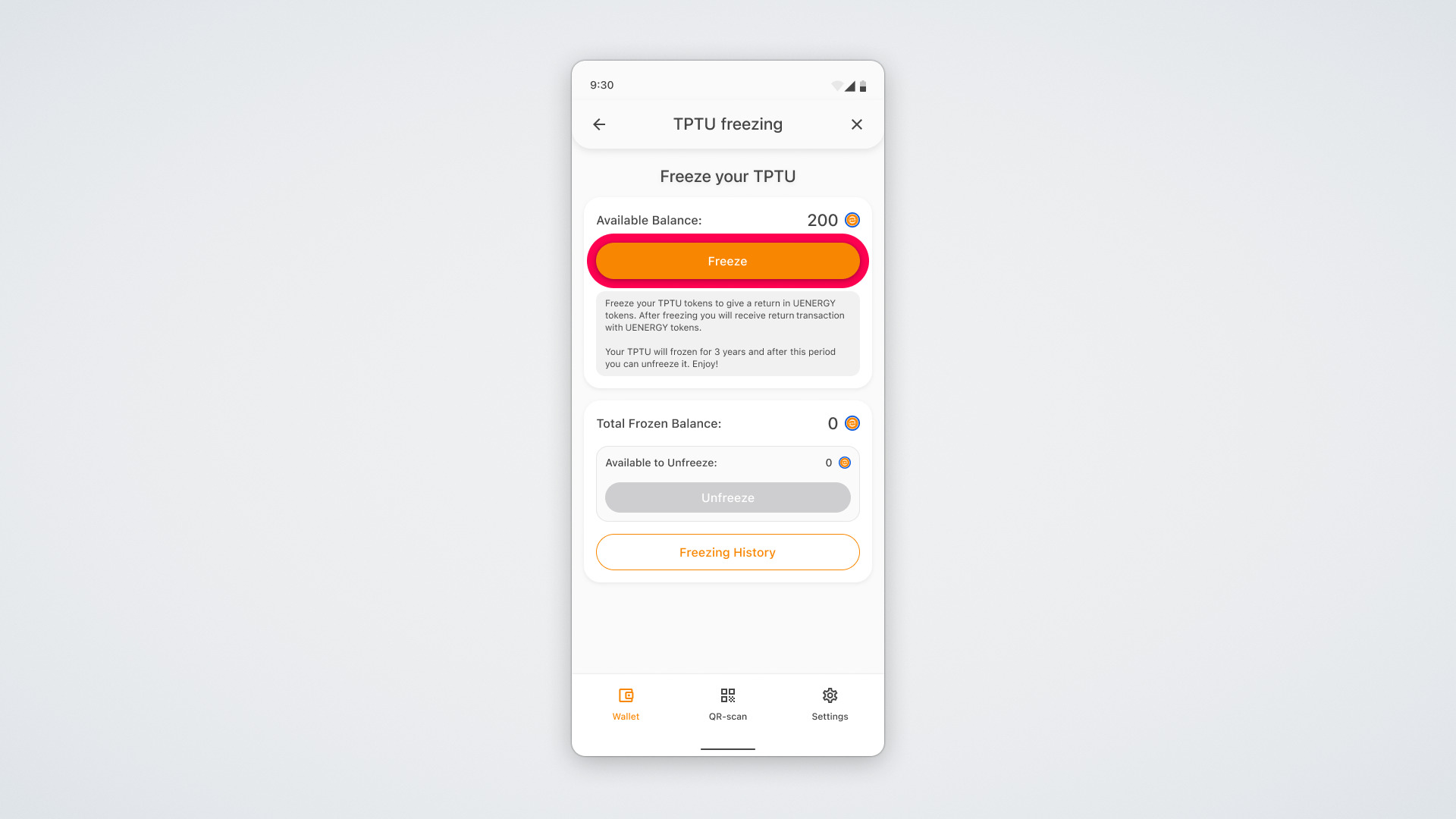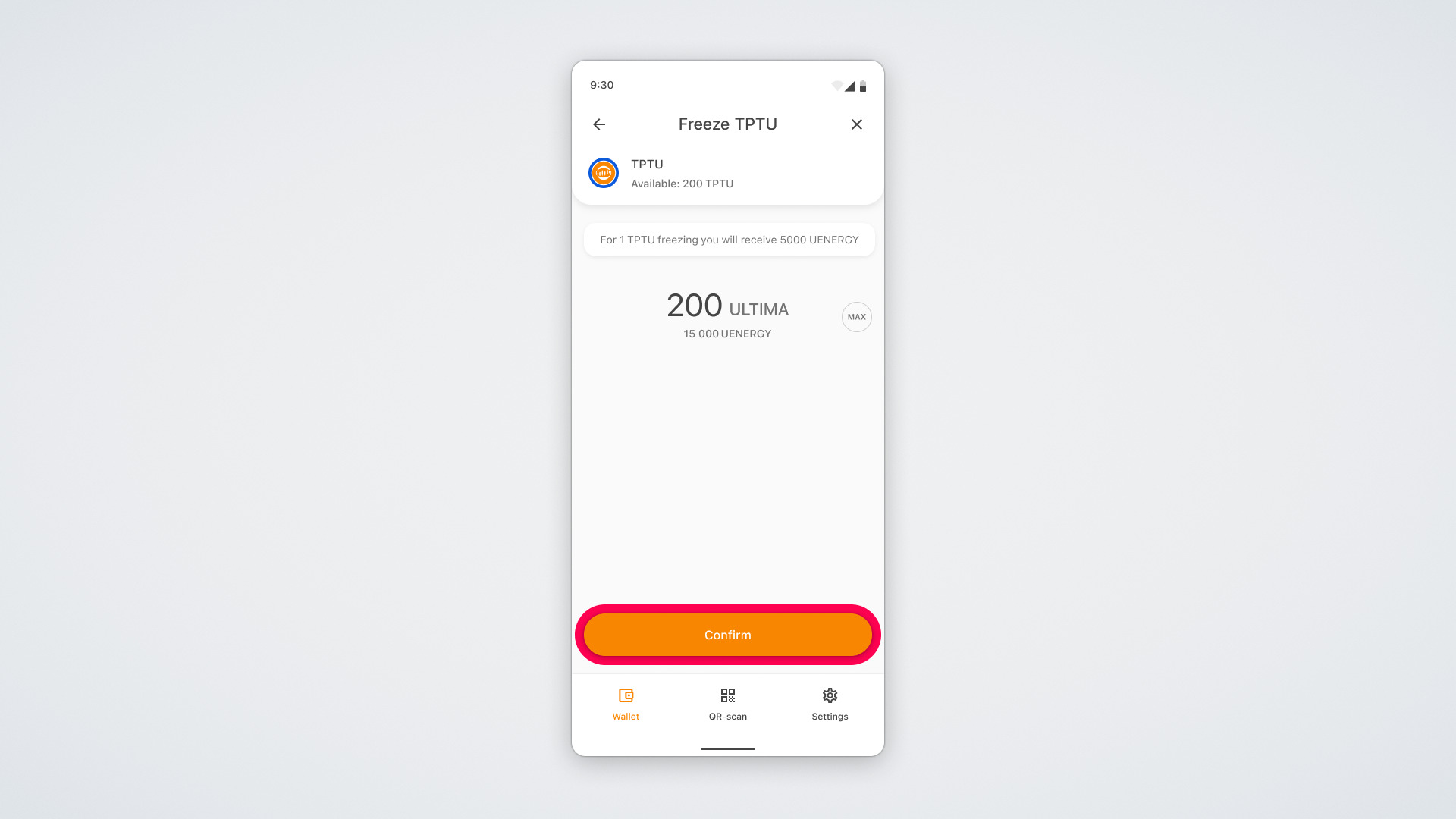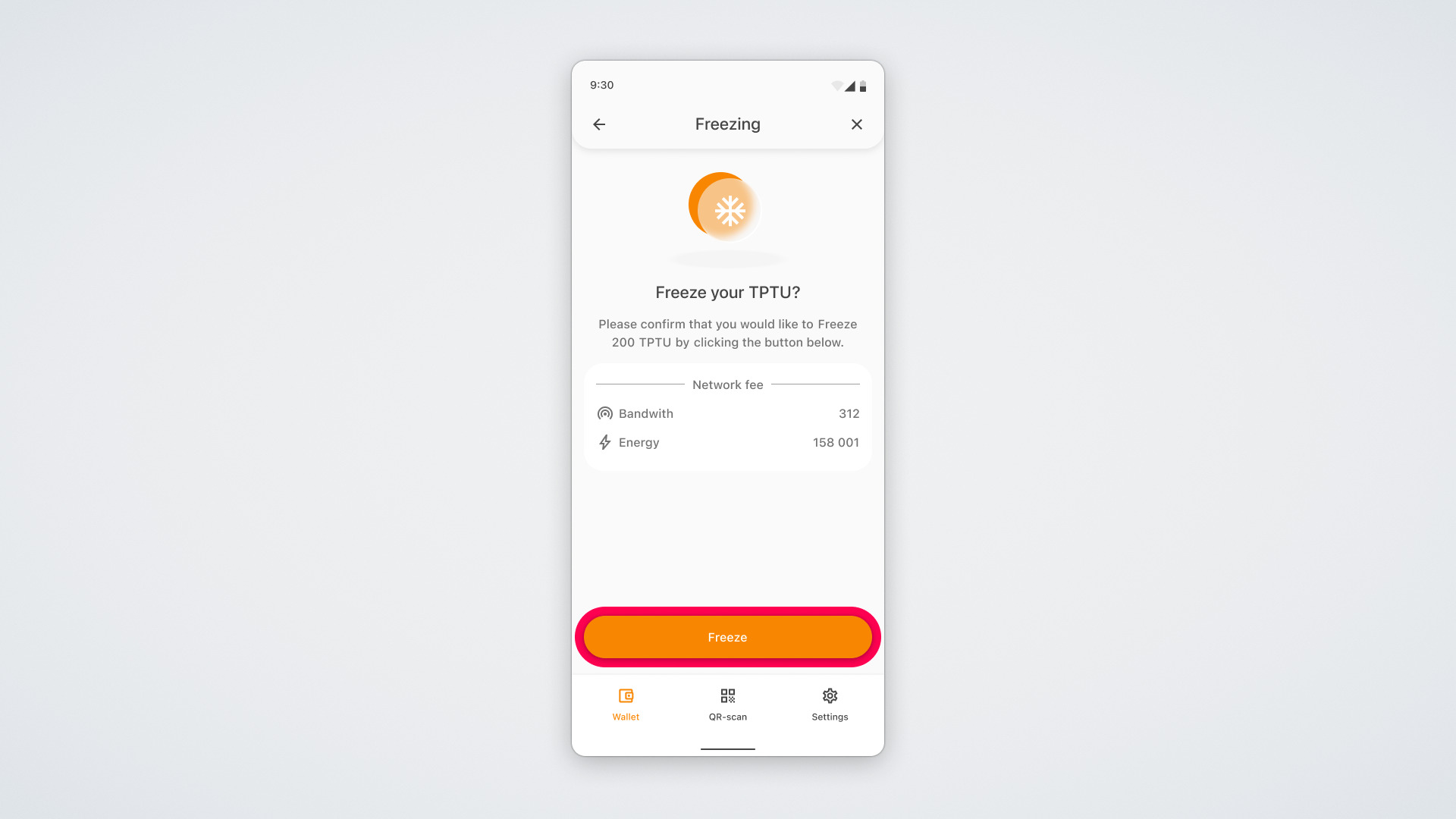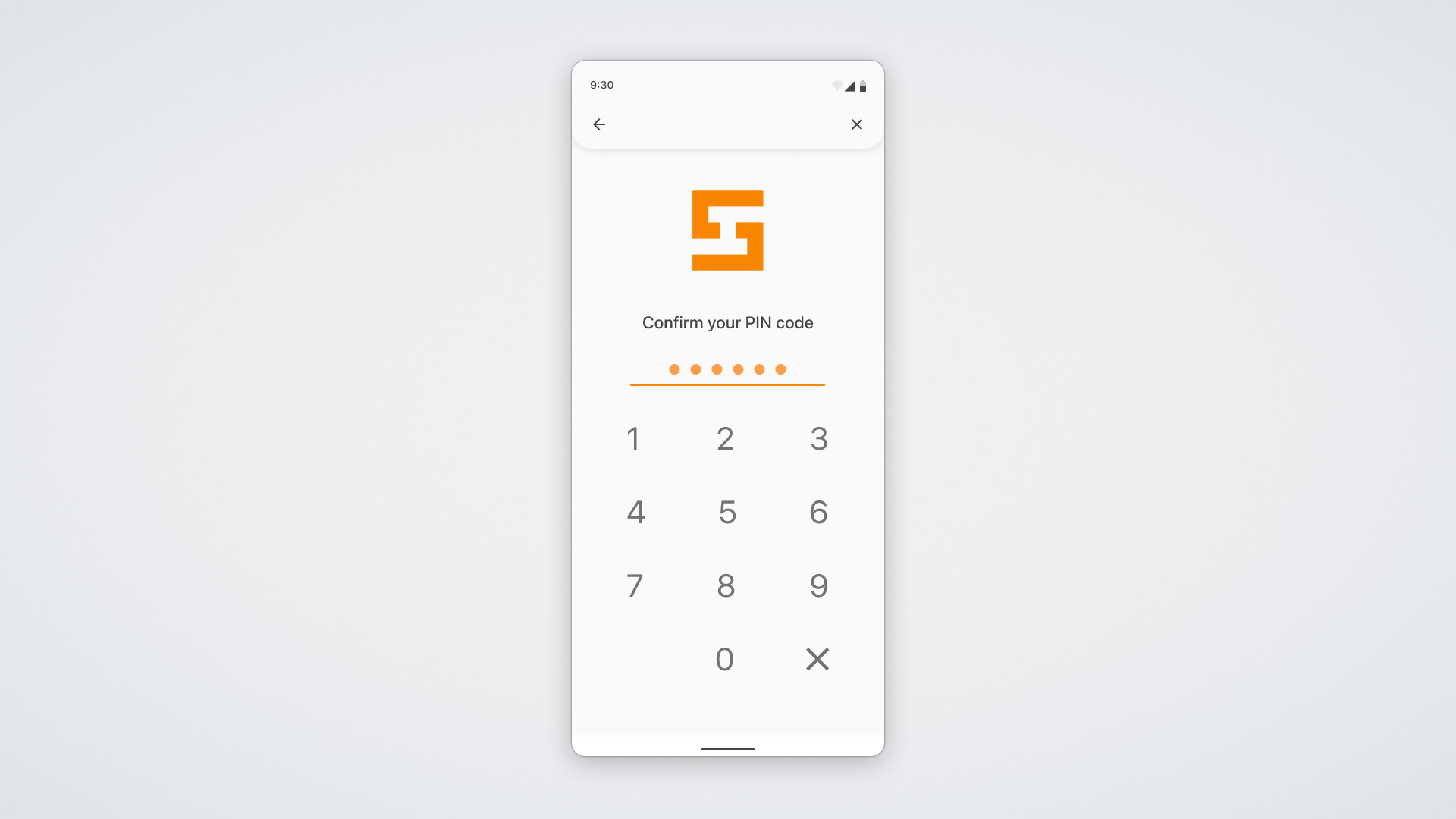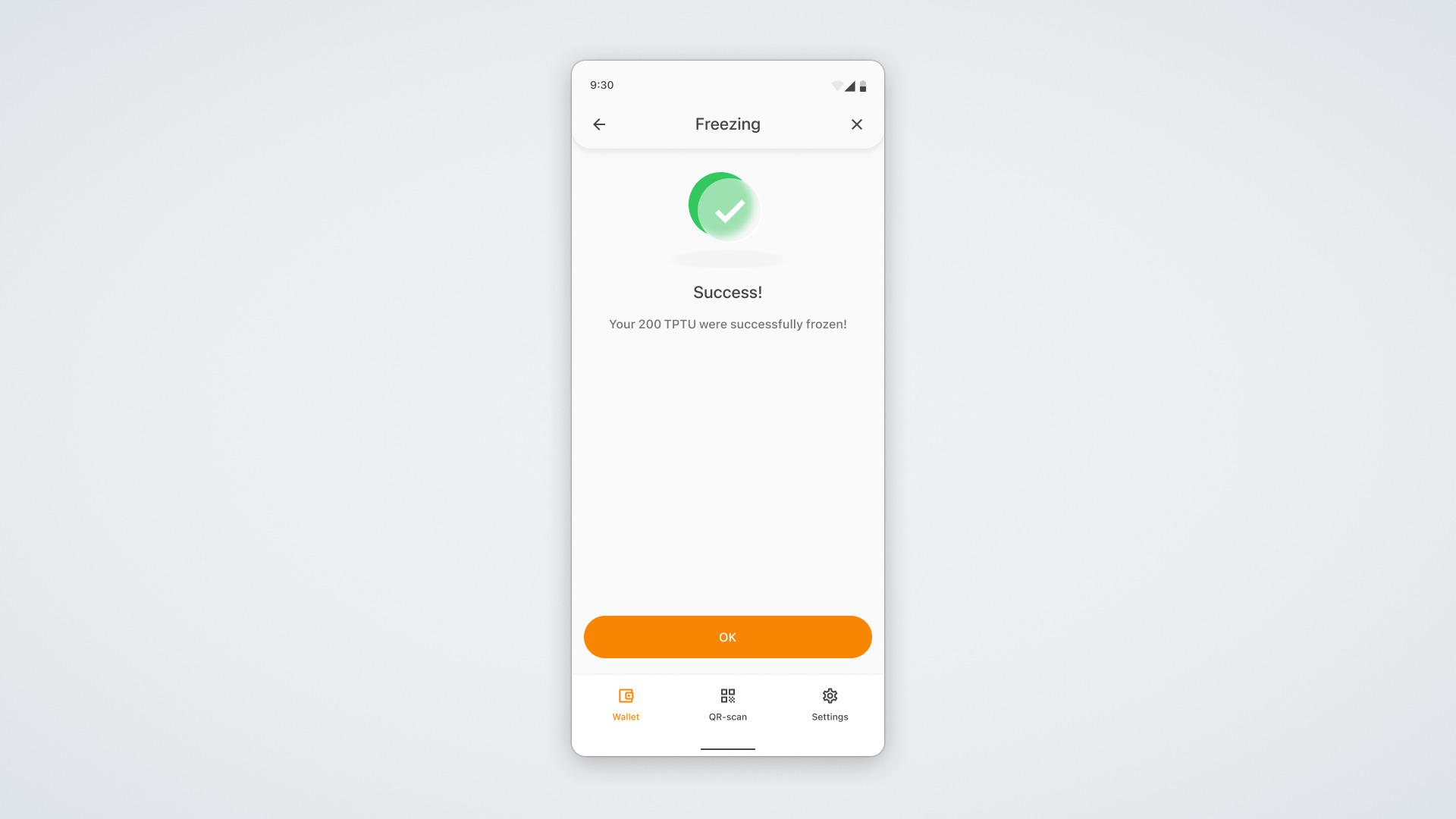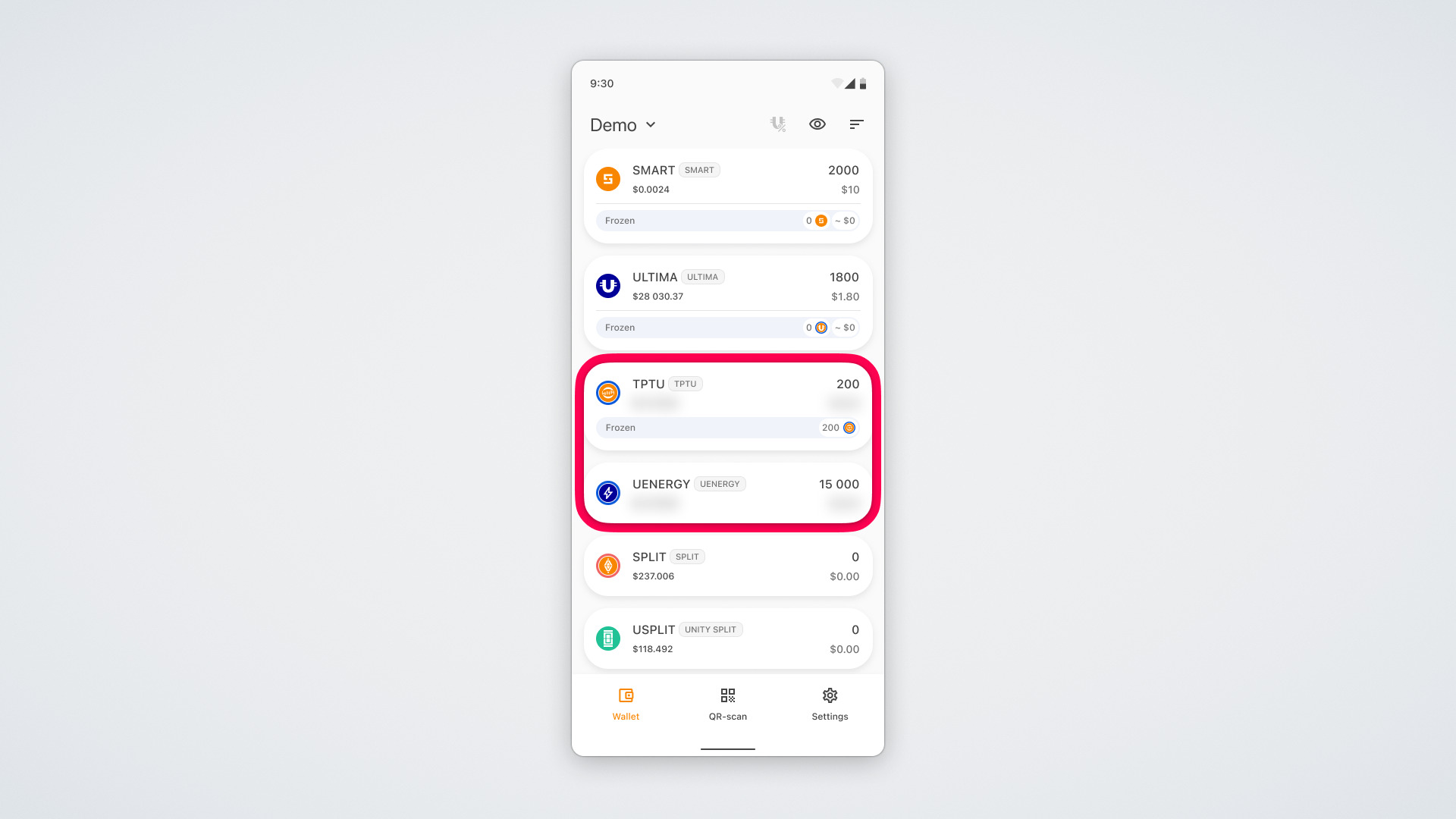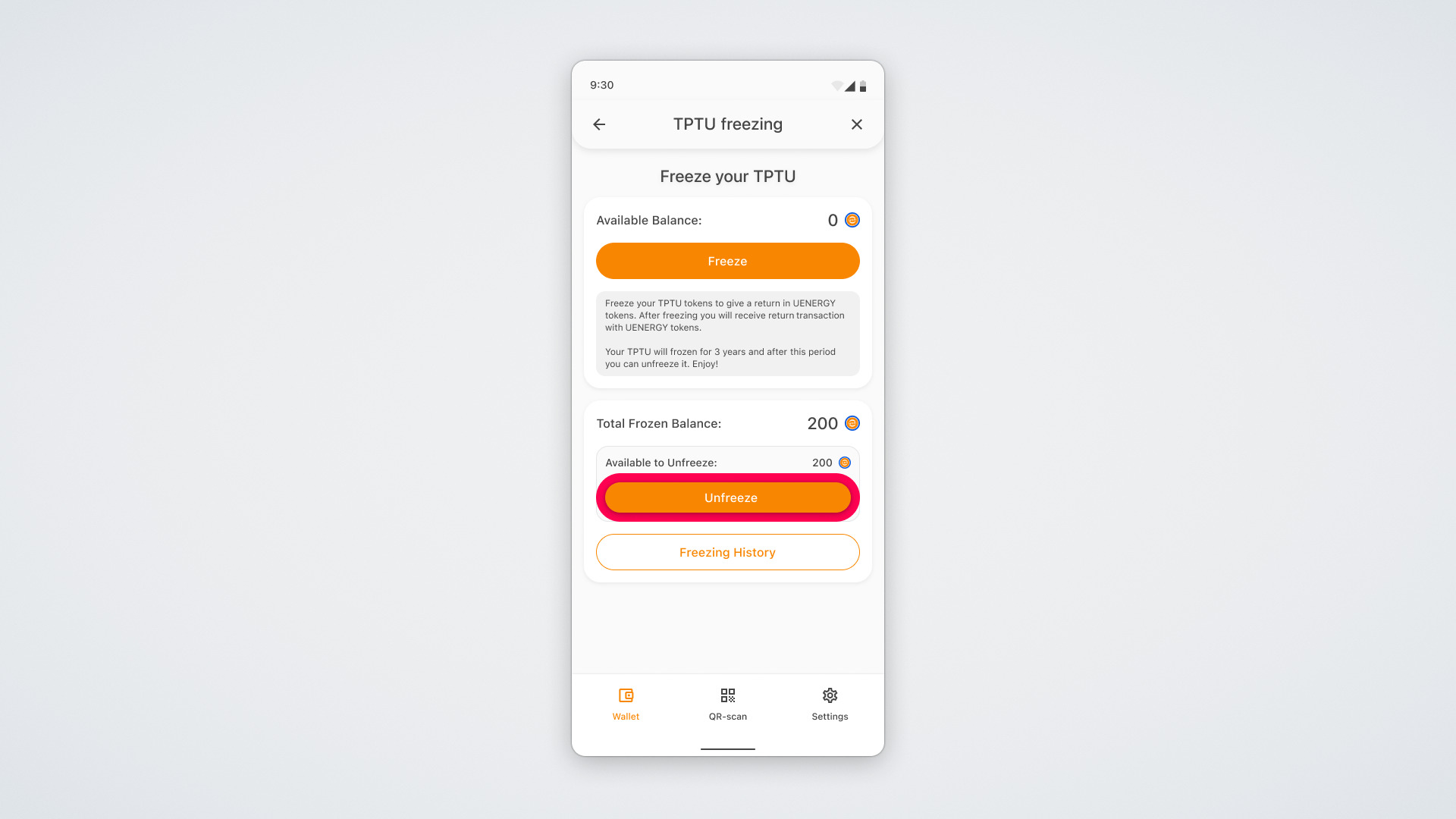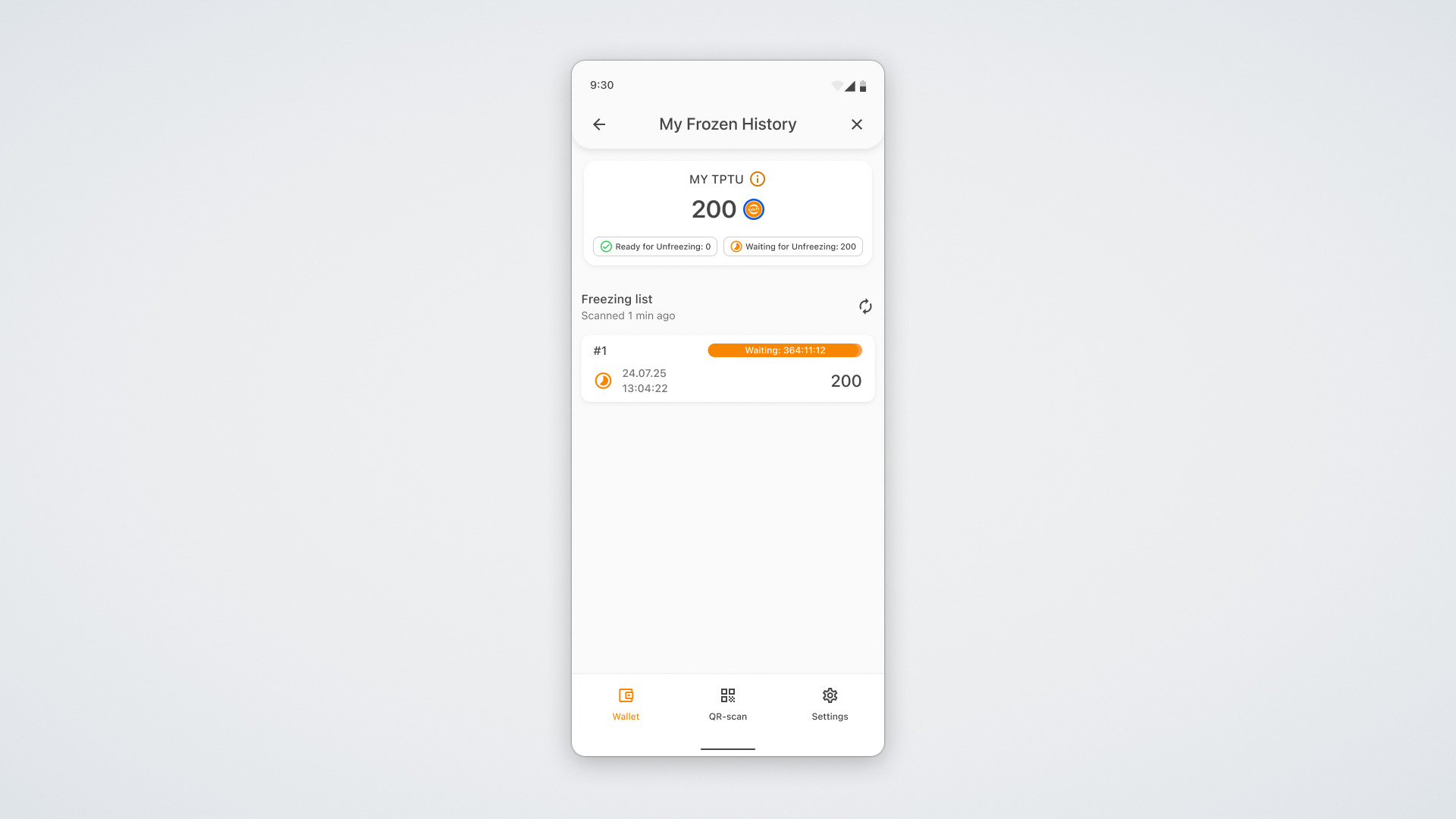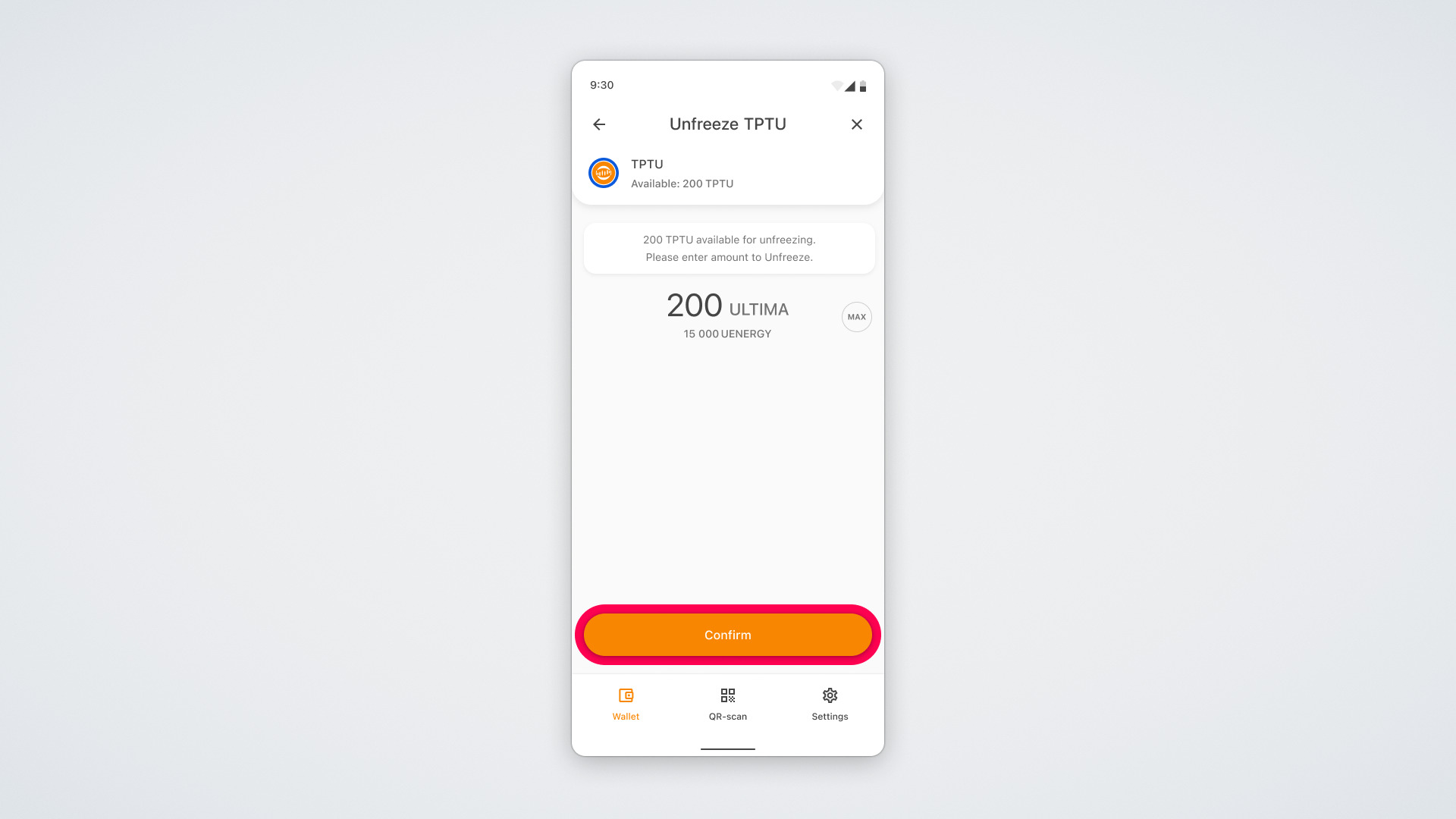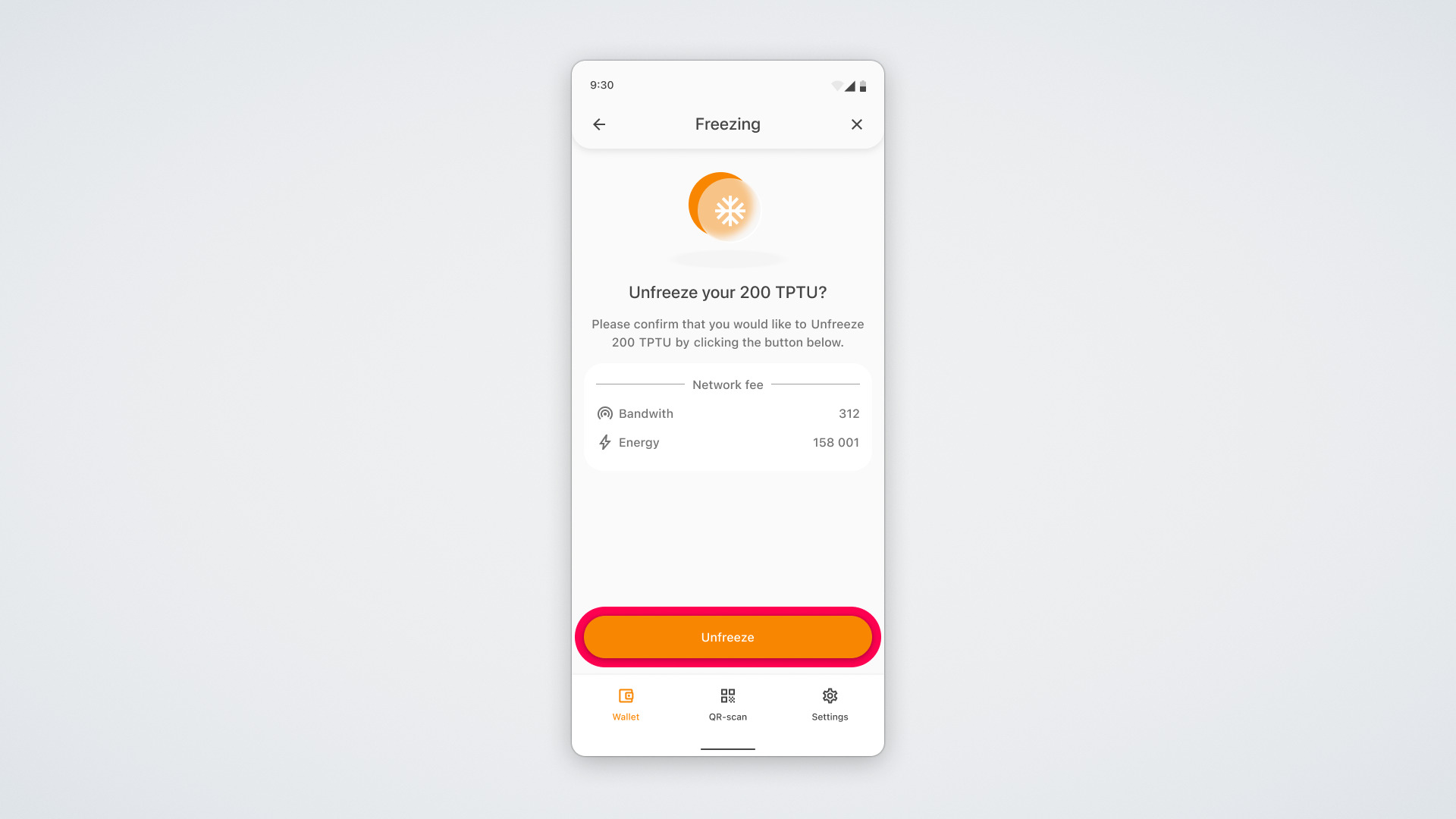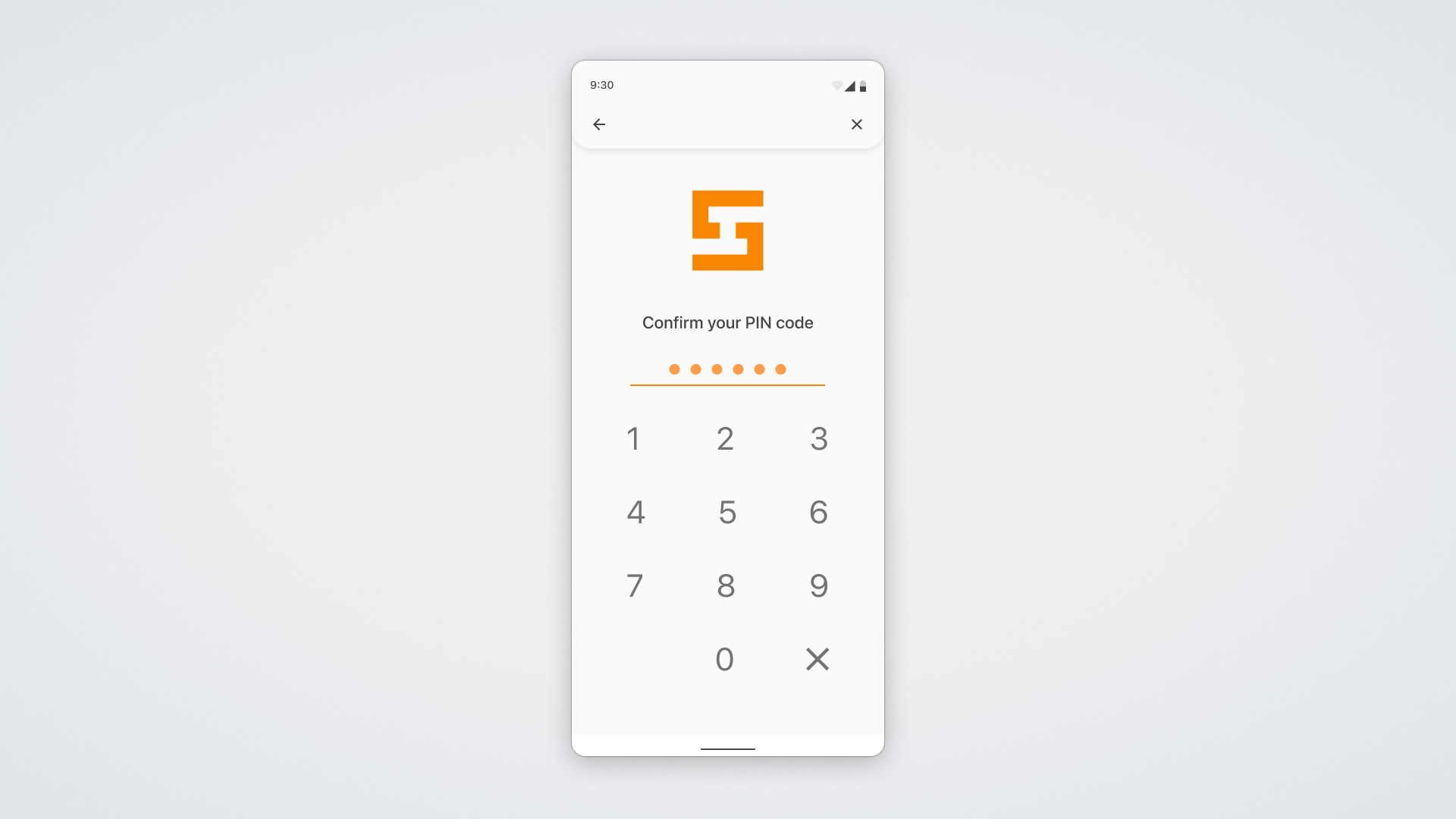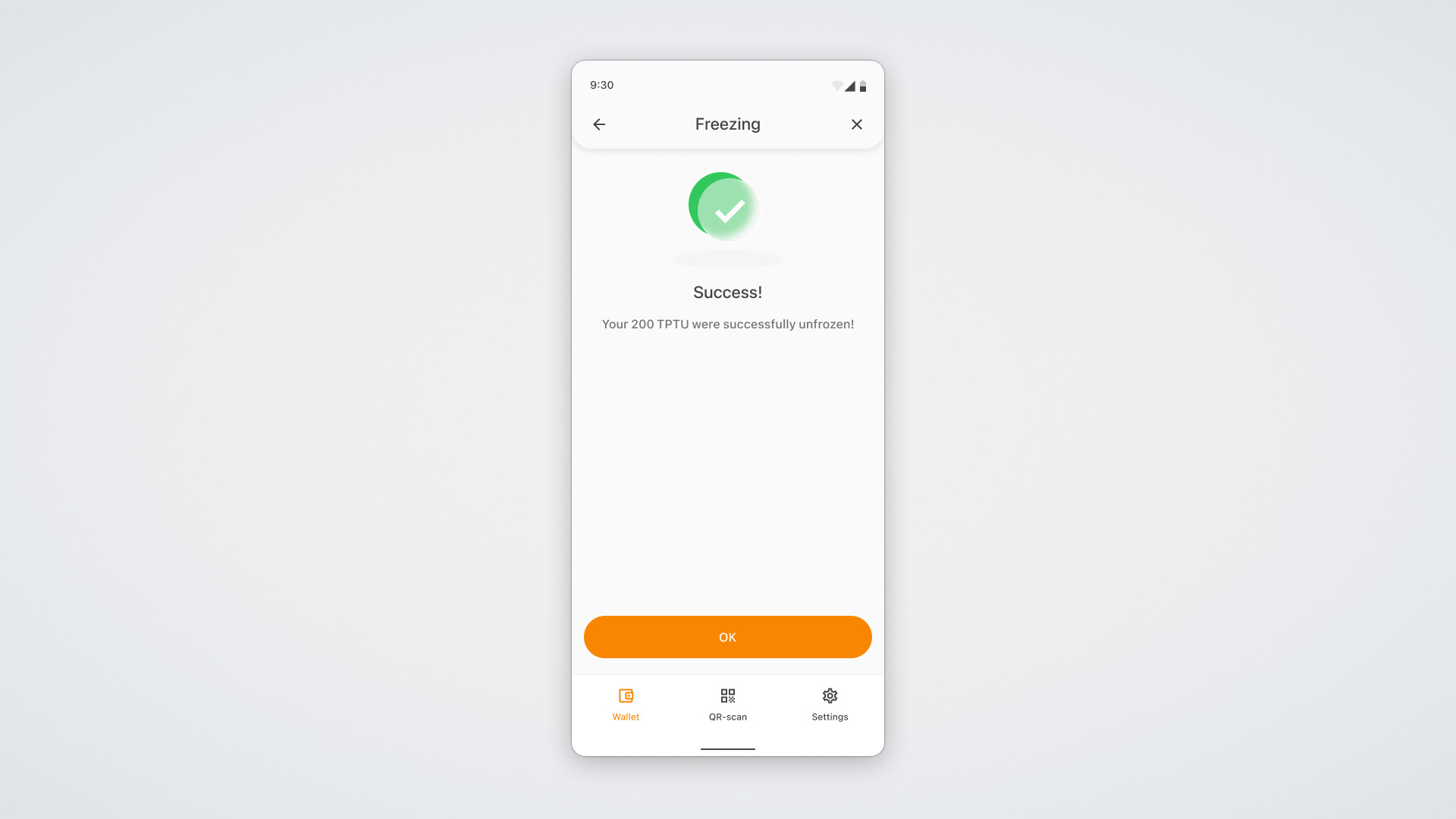हम आपको अल्टिमा इकोसिस्टम के एक नए फीचर — रिटर्नेबल फ्रीजिंग — से परिचित करा रहे हैं। वर्तमान में यह फीचर सिर्फ Trading and Payment टोकन (TPTU) के लिए उपलब्ध है।
रिटर्नेबल फ्रीजिंग एक प्रक्रिया है जिसमें उपयोगकर्ता एक निश्चित मात्रा में TPTU टोकन को तीन सालों की अवधि के लिए फ्रीज़ करता है, और बदले में उसे अपने वॉलेट में UENERGY टोकन प्राप्त होते हैं — जो कि नेटवर्क की आंतरिक संसाधन ऊर्जा होती है।
एक TPTU टोकन के लिए आपको 5000 UENERGY प्राप्त होते हैं। ये टोकन ट्रांजेक्शन करने, स्मार्ट कॉन्ट्रैक्ट शुरू करने और अल्टिमा Chain ब्लॉकचेन पर अन्य कार्यों के लिए उपयोग किए जाते हैं। इससे नेटवर्क के साथ लगभग बिना कमीशन के काम करना संभव होता है और यह आपको संपूर्ण इन्फ्रास्ट्रक्चर तक एक लचीली पहुंच प्रदान करता है। न्यूनतम फ्रीज़िंग राशि 200 TPTU है।
इस गाइड में, हम आपको अल्टिमा चेन पर TPTU टोकन की रिटर्नेबल फ्रीजिंग की प्रक्रिया दिखाएंगे।
TPTU टोकन को फ्रीज़ कैसे करें?
Smart Wallet ऐप खोलें। यह सुनिश्चित करें कि ऐप का लेटेस्ट वर्जन इंस्टॉल किया गया है। ऐप की स्क्रीन को तब तक नीचे स्क्रॉल करें जब तक कि आपको TPTU टोकन दिखाई न दे, उस पर टैप करें — इसके बाद आप टोकन के इंटरफ़ेस में प्रवेश करेंगे।
अपने TPTU टोकन को फ्रीज करने के लिए "रिटर्नेबल फ्रीज" आइकन पर क्लिक करें।
खुली हुई विंडो में, आप फ्रीजिंग के लिए उपलब्ध बैलेंस देख पाएंगे। इस स्क्रीन पर आपको यह भी याद दिलाया जाएगा कि TPTU टोकन को फ्रीज़ करने पर आपको तुरंत UENERGY टोकन मिलेंगे, साथ ही आपको यह भी दिखेगा कि आपके TPTU टोकन 3 सालों के लिए फ्रीज़ किए जाएंगे। नीचे, आप पहले से फ्रीज़ किए गए TPTU टोकन का बैलेंस देख सकते हैं। और “फ्रीजिंग हिस्ट्री” बटन पर टैप करके आप इस टोकन से जुड़ी सभी फ्रीजिंग्स की लिस्ट भी देख सकते हैं।
प्रक्रिया को आगे बढ़ाने के लिए “फ्रीज़िंग” बटन पर टैप करें।
खुली हुई विंडो में, उस TPTU टोकन की मात्रा दर्ज करें जिसे आप फ्रीज़ करना चाहते हैं। नीचे अपने आप उन UENERGY टोकन की मात्रा दिखाई देगी, जो आपको फ्रीज़िंग के बदले में मिलेगी। UENERGY की गणना इस फॉर्मूले से होती है: 1 टीपीटीयू बराबर है पाँच हजार यूएनर्जी के
इसके बाद, “पुष्टि करें” बटन पर टैप करें।
खुली हुई विंडो में आप देख पाएंगे कि इस ट्रांजेक्शन को पूरा करने के लिए आपके अकाउंट में कितनी एनर्जी और बैंडविड्थ रिसोर्स की आवश्यकता होगी।
सुनिश्चित करें कि आपके पास ट्रांजेक्शन के लिए पर्याप्त संसाधन उपलब्ध हैं, और फिर “फ्रीज़िंग” बटन पर टैप करें।
एक्शन की पुष्टि करने के लिए, पिन कोड दर्ज करें या अल्टिमा Defender का उपयोग करें।
हो गया! आपने अपने TPTU टोकन सफलतापूर्वक फ्रीज कर दिए हैं और आपको इसके बारे में एक मैसेज दिखाई देगा।
अब Smart Wallet अकाउंट के मुख्य मेनू में, TPTU टोकन बैलेंस के अंतर्गत आपको फ्रीज़ किए गए टोकन की मात्रा भी दिखाई देगी।
इस स्क्रीन पर आप अपने UENERGY टोकन में अपना बैलेंस देखेंगे जो TPTU फ्रीज के बाद आपके अकाउंट में जमा कर दिया जाएगा।
TPTU टोकन को अनफ्रीज़ कैसे करें?
जब आप दोबारा TPTU टोकन का मेन्यू खोलेंगे, तो आपको दिखाई देगा कि अब “अनफ्रीज़” बटन उपलब्ध हो गया है।
हालांकि, आप इसे तभी एक्टिव कर पाएंगे जब फ्रीज़िंग अवधि समाप्त हो जाएगी, जो कि इस समय 3 साल है।
“फ्रीजिंग हिस्ट्री” सेक्शन में आप अपने सभी TPTU टोकन की, की गई फ्रीजिंग्स देख सकते हैं, साथ ही यह भी जान सकते हैं कि आपके टोकन को अनफ्रीज़ करने में कितना समय बाकि है।
एक बार फ्रीजिंग अवधि समाप्त हो जाने पर, अपने TPTU टोकन को अनफ्रीज करने के लिए, TPTU टोकन टैब को दोबारा खोलें और "अनफ्रीज" बटन पर क्लिक करें:
खुलने वाली विंडो में, अनफ्रीज करने के लिए TPTU टोकन की संख्या चुनें और “पुष्टि करें” बटन पर क्लिक करें:
प्रकट हुई विंडो में यह दर्शाया जाता है कि ट्रांजेक्शन को पूरा करने के लिए आपके अकाउंट में कितनी एनर्जी और बैंडविड्थ रिसोर्स की आवश्यकता होगी।
सुनिश्चित करें कि ट्रांजेक्शन के लिए आपके पास पर्याप्त संसाधन उपलब्ध हैं, और फिर “अनफ्रीज़” बटन पर टैप करें।
आपसे कार्रवाई की पुष्टि करने के लिए कहा जाएगा: अपना पिन कोड दर्ज करें या अल्टिमा Defender का उपयोग करें।
हो गया! आपने अपने टोकन सफलतापूर्वक अनफ्रीज़ कर दिए हैं - इससे जुड़ा एक मैसेज आपकी स्क्रीन पर दिखाई देगा।
हम आपके अल्टिमा प्रोडक्टों के साथ सफल काम और उच्च लाभ की कामना करते हैं!
यदि आपका कोई सवाल है, तो कृपया सपोर्ट से संपर्क करें और हमें आपकी मदद करने में खुशी होगी।